
برای نصب ورد پرس شما به سرور لینوکس (ترجیحا آپاچی نسخه +2 ) با پشتیبانی PHP و بانک MYSQL نیاز دارید.
1- آخرین نسخه وردپرس را از سایت وردپرس .org دانلود کنید و بعد از بازکردن فایل zip ، تمام فایل های داخل آن را به روی ریشه سرور خود منتقل کنید.
2- حالا وارد پنل سرور سایت خود شوید و یک بانک MySQL مثلا بنام mybank و یک username و password برای بانک خود بسازید و یوزر ساخته شده را به بانک خود وصل کنید.
(توجه کنید که در کنترل پنل سرور هایی که از Cpanel استفاده میکنند وقتی شما نام کاربری تان برای ورود به پنل مثلا macromediaX باشد و نام بانک خود را mybank گذارید در نهایت نام بانک شما بصورت macromediax_mybank میشود . همچنین نام کاربری شما نیز macromediax_username میشود.)
3- وارد ریشه سایت خود شوید و فایل wp-config-sample.php را به wp-config.php تغییر نام دهید. حال این فایل را بازکنید تا کمی تغییرش دهیم. در 4 خط آغازین این فایل آدرس بانک mySQL شما قرار می گیرد . خطوط مذکور در این فایل در ابتدا بصورت زیر است :
define('DB_NAME', 'wordpress'); // The name of the database
define('DB_USER', 'username'); // Your MySQL username
define('DB_PASSWORD', 'password'); // ...and password
define('DB_HOST', 'localhost'); // 99% chance you ...
شما باید اطلاعات بانک خود را در این فایل بجای کلمات قرمز رنگ وارد کنید که در مثالی که ما زدیم فایل خطوط فوق بصورت زیر در خواهند آمد:
define('DB_NAME', 'macromediax_mybank'); // The name of the database
define('DB_USER', 'macromediax_username'); // Your MySQL username
define('DB_PASSWORD', 'password'); // ...and password
define('DB_HOST', 'localhost'); // 99% chance you ...
توجه : در اکثر مواقع آدرس سرور همان localhost است . مگر اینکه سرور mySQL شما روی سرور لینوکس جاری نباشد که در آن حالت باید آدرس سرور mySQL را بجای localhost بنویسید.
4- حال وارد صفحه اصلی سایت خود شوید. در صورتی که مشکلی تا اینجا وجود نداشته باشد یک جمله در صفحه اول سایت شما دیده میشود که در انتهای آن باید روی لینک install php کلیک کنید تا نصب وردپرس آغاز شود .
5- در صفحه ای که ظاهر میشود روی لینک First Step کلیک کنید تا عنوان سایت و ایمیل خود را در نسخه ای که نصب میشود تعیین کنید. حالا دکمه continue to second step را بزنید . نصب ورد پرس تمام شد!
6- در این صفحه یک usernmame بنام admin و یک پسورد تصادفی به شما داده میشود. روی لینک login کلیک کنید و با دادن user و pass وارد سایت شوید. اول از همه به بخش MyAccount که در بالای سمت راست صفحه است بروید و پسورد خود را تغییر دهید تا فراموش نکنید.
7- برای اینکه هنگام آپلود عکس هایتان در وردپرس، برنامه اجازه write در دایرکتوری را داشته باشد باید وارد کنترل پنل سایت خود شوید و در بخش filemanager به آدرس پوشه wp-content بروید و به این پوشه Access بدهید. ( عدد مقابل این پوشه در پنل شما احتمالا 755 است که باید با یک کلیک به 777 تغییرش دهید.)
8- خوب . حالا میرسیم به آدرس دهی category ها و پست هایی که شما مینویسید. وارد پنل wordpress شوید و به برگه options و سپس روزی زیربرگه PermaLink بروید. در اینجا نوع آدرس دهی صفحات شما مشخص میشود که در حالت پیش فرض بصورت Domain.com/?p=123 میباشد. یعنی هر پست شما بصورت یک پارامتر مشخص میشود. این حالت برای موتور های جستحوگر چندان جالب نیست و پیشنهاد من استفاده از حالت Numeric و یا حالت category است که باید خودتان حالت category را بسازید .
در حالت category آدرس پست های شما بر اساس موضوع نوشته ها دسته بندی میشود . مثلا بصورت domain.com/fashion/123 میشود. برای این حالت روی گزینه custom کلیک کنید و محل نوشتن متن آن را بصورت زیر پر کنید. در این حالت آدرس هر پست با عنوان دسته بندی و سپس شماره پست مشخص میشود.
/%category%/%post_id%
9- حال باید تغییراتی که در انتهای صفحه برای شما نوشته است را در فایل .htaccess ایجاد کنید تا امکان تغییر آدرس مجازی URL ها که اصطلاحا به URL Rewriting معروف است فراهم شود.
RewriteEngine On
RewriteBase /
RewriteCond %{REQUEST_FILENAME} !-f
RewriteCond %{REQUEST_FILENAME} !-d
RewriteRule . /index.php [L]
کدهای فوق را در فایل .htaccess وارد کنید.(این فایل روی ریشه سرور است). حال امکان آدرس دهی بصورت دایرکتوری نیز در سرور فراهم شده است.
10- برای استفاده از قالب های جدید وردپرس به آدرس http://themes.wordpress.net بروید و یک یا چند قالب را دانلود کنید. فایل zip قالب را باز کنید و پوشه قالب را در پوشه wp-content/themes آپلود کنید. حال به صفحه کنترل پنل وردپرس خود رفته و روی presentation کلیک کنید . در صورتی که قالب را درست آپلود کرده باشید thumbnail قالب در این صفحه دیده میشود . با کلیک روی هر قالب ، قالب کل سایت شما عوض میشود.
نویسنده : حسین شرفی


 دانلود پوسته قبلی بسیار زیبای سایت چهارده برای وردپرس
دانلود پوسته قبلی بسیار زیبای سایت چهارده برای وردپرس 
 اکسپریا سونی در فیلم جدید جیمز باند Specter
اکسپریا سونی در فیلم جدید جیمز باند Specter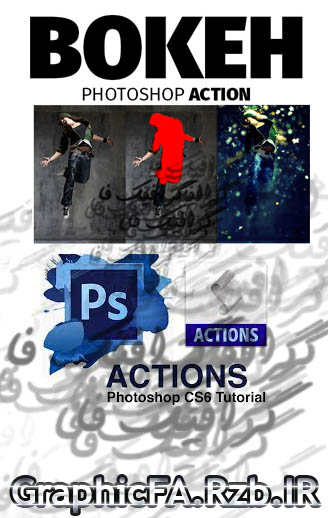 دانلود اکشن افکت Boken
دانلود اکشن افکت Boken